圣帝——撒奥萨上色教程
这里介绍北斗神拳圣帝撒奥萨的上色教程,此篇指南可以简单的指导您一步一步的完成

工具/材料
Autodesk Sketchbook Pro
加粗线条部分:
【步骤01】
首先打开人物线稿

【步骤02】
用画笔慢慢加粗人物眼睛黑色部分的线条,如下图所示


【步骤03】
接着将人物眼睛下方的线条画粗,如箭头所示

【步骤04】
然后借助工具,加粗人物额头部分的线条,如图所示

【步骤05】
完成如下图所示的效果,加粗线条使人物更具质感

【步骤06】
最后用画笔把人物耳朵部分线条加粗,如下图所示,完成黑色线条部分


阴影部分:
【步骤01】
用画笔沿着黑色部分画出轮廓,画好后选择如图所示的“油漆桶”工具,填充箭头所指示的部分

【步骤02】
接着依次填充箭头指示部分


【步骤03】
填充效果如下图所示,填充部分较为简单,只需要先画出轮廓,再填充即可


【步骤04】
借助如图所示的“辅助工具”画出人物脖子部分线条,并填充为黑色


【步骤05】
得到如下图所示的阴影效果,基本已经慢慢体现出人物的质感了
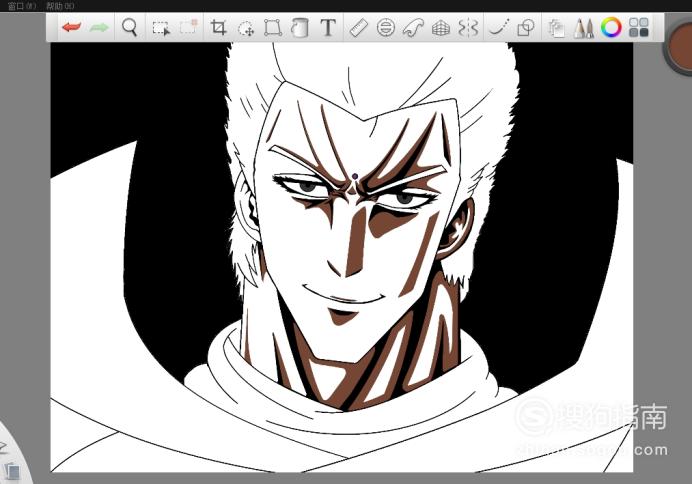
逐步上色:
【步骤01】
选择如图所示的颜色,使用“油漆桶工具”,填充人物的右半边脸

【步骤02】
接着填充人物的左半边脸,颜色相对右边要淡一些

【步骤03】
然后再填充人物脖子部分的颜色,得到下图所示效果

【步骤04】
接着选择白色,用画笔画出人物左边脸部光亮的部分,如箭头所示

【步骤05】
成功上色好人物皮肤部分

【步骤06】
上色好人物的皮肤部分,画好人物的眼睛后,开始上色人物的头发部分

【步骤07】
填充好人物左边的头发,左边的头发颜色相对右边要淡一点

【步骤08】
再次借助“辅助工具”,绘制好线条后,进行填充,如下图所示

【步骤09】
依次填充好人物衣服的颜色

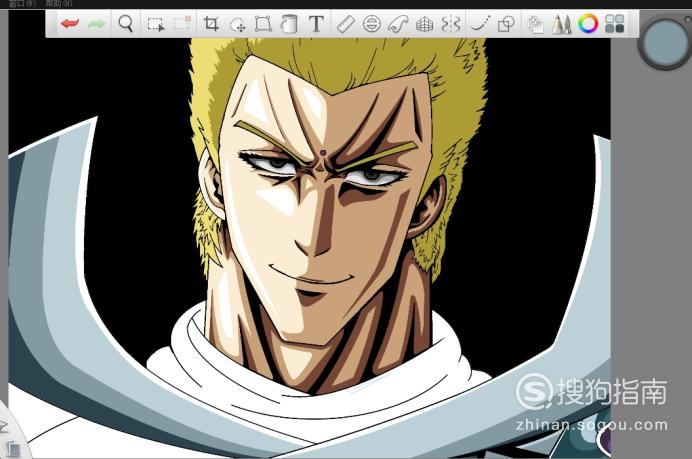

【步骤10】
最后借助“辅助工具”画出人物衣领部分的线条

【步骤11】
修改好画中瑕疵与不合理的地方,修改完成后,成功完成人物的上色

特别提示
注意:上色一般先从深色开始
注意:可以借助辅助工具完成
仅个人经历得出的结论
若有不足的话,还望指教
谢谢各位支持
标签:
相关文章
发表评论

评论列表